विंडोज 10 पर अपने कीबोर्ड पर एक नंपड कैसे जोड़ें
सभी कीबोर्ड, भौतिक या अन्यथा, समान नहीं हैं। भौतिक कीबोर्ड कुंजी लेआउट से भिन्न होते हैं, और उदाहरण के लिए वे किन कुंजियों का समर्थन करते हैं, एक Apple कीबोर्ड विंडोज कीबोर्ड से बहुत अलग है. एक बड़े कीबोर्ड में एक समर्पित संख्या पैड होता है, जबकि अन्य छोटे कीबोर्ड अधिक कॉम्पैक्ट आकार के पक्ष में इसे दूर करते हैं। उपयोगकर्ता संख्या दर्ज करने के लिए वर्णमाला कुंजियों के शीर्ष पर संख्या कुंजियों का उपयोग कर सकते हैं और वे एक अनुपस्थित अनुपस्थिति के साथ बहुत याद नहीं करते हैं। कुछ ऐप इस बात पर ज़ोर देते हैं कि आपको किस मामले में एक numpad का उपयोग करना चाहिए, आप अपने कीबोर्ड में एक numpad जोड़ने के लिए AutoHotkey का उपयोग कर सकते हैं।
जब आप एक कीबोर्ड कुंजी दबाते हैं, तो आपका ओएस एक आभासी कुंजी-कोड के माध्यम से इसे पहचानता है। प्रत्येक कुंजी का अपना कोड विषय होता है कीबोर्ड लेआउट आपने जोड़ा है यदि आपको अपने कीबोर्ड में एक नंबरपैड जोड़ने की आवश्यकता है, तो आपको ओएस को यह सोचना होगा कि आप जिस नंबर की कुंजी दबा रहे हैं वह वास्तव में एक समर्पित नंबरपैड पर है।
एक Numpad जोड़ें
डाउनलोड और AutoHotKey इंस्टॉल करें। एक बार स्थापित होने के बाद, नोटपैड खोलें और उसमें निम्नलिखित पेस्ट करें। उदाहरण के लिए एएचके फ़ाइल एक्सटेंशन के साथ फाइल को सहेजें; numpad.ahk।
# यदि GetKeyState ("CapsLock", "T") 1:: numpad1। 2:: Numpad2। 3:: numpad3। 4:: Numpad4। 5:: Numpad5। 6:: Numpad6। 7:: numpad7। 8:: NumPad8। 9:: Numpad9। 0:: Numpad0
इस फ़ाइल को चलाएँ। एक संख्यात्मक कुंजी प्रेस का अनुकरण करने के लिए, कैप्स लॉक चालू करें। स्क्रिप्ट के चलने के साथ, कैप्स लॉक को चालू करना अंक के आधार पर मुड़ने के बराबर है।
जब आप वर्णमाला कुंजियों के शीर्ष पर संख्या कुंजियों को टैप करते हैं, तो आपका OS आपको एक भौतिक संख्या पैड पर संख्या कुंजी दबाने के बारे में सोचेगा। आप इसे एक वेब ऐप के नाम से देख सकते हैं कीबोर्ड परीक्षक. नीचे दिए गए स्क्रीनशॉट से पता चलता है कि भौतिक संख्या पैड पर 2 कुंजी को टैप करके नंबर 2 दर्ज किया गया था जब वास्तव में, यह कीबोर्ड के शीर्ष पर नंबर कुंजी की पंक्ति पर 2 कुंजी दबाकर टाइप किया गया था।
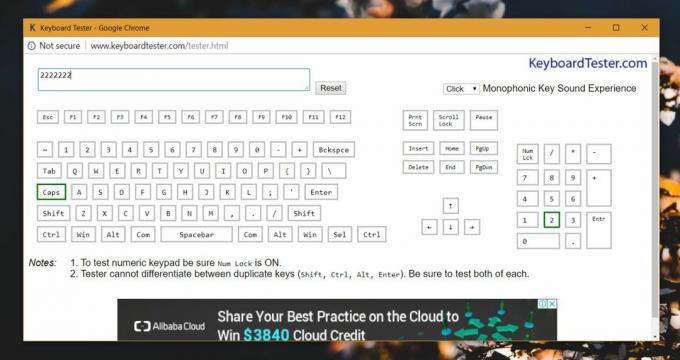
सीमाएं
यह लिपि केवल संख्याओं के लिए काम करती है, न कि किसी अन्य प्रतीक / कुंजियों के बारे में जो आपको सुन्नत पर मिलती है। यदि आप प्लस, माइनस या फ़ॉरवर्ड स्लैश कुंजी को टैप करते हैं, तो यह numpad पर एक कुंजी प्रेस के रूप में पंजीकृत नहीं होगा। इसी तरह, कीपैड पर दशमलव कुंजी के रूप में अवधि कुंजी को मैप नहीं किया जाएगा।
यह किसी भी और सभी ऐप्स पर काम करना चाहिए। यह विंडोज 10 के साथ काम करता है जब आप कर्सर को numpad कुंजियों के साथ स्थानांतरित करना चाहते हैं। यदि आपको किसी गेम या ऐप में कीबोर्ड शॉर्टकट के लिए numpad की आवश्यकता है, तो यह छोटी स्क्रिप्ट ट्रिक करेगी। आप शायद इसके स्थान पर उपयोग करने के लिए एक ऐप पा सकते हैं लेकिन एक स्क्रिप्ट बहुत कम संसाधन भूख है।
यदि आपको केवल शॉर्टकट के लिए एक संख्यात्मक उपयोग करने की आवश्यकता है, तो जांचें कि क्या आपके पास एक सटीक टचपैड है, और कीबोर्ड शॉर्टकट को स्वाइप जेस्चर से बांधें.
खोज
हाल के पोस्ट
विंडोज राइट क्लिक प्रसंग मेनू में पोग्राम और लिंक जोड़ें
आपका मेनू विंडोज एक्सप्लोरर संदर्भ मेनू को कस्टमाइज़ करता है, जिससे...
TextCrawler: खोज, संशोधित और एकाधिक फ़ाइल स्वरूपों से पाठ निकालें
चाहे आप एक प्रोग्रामर, डेटा विश्लेषक या पाठ-प्रेमी उपयोगकर्ता हों, ...
फ़ोटोशॉप एलिमेंट्स, लेयर्स, इफेक्ट्स की तुलना PSD से करें
PSD की तुलना करें फ़ोटोशॉप गीक्स के लिए एक जीवनरक्षक हो सकता है, जि...



